Ce guide vous explique comment ajouter un nouveau produit à votre boutique Furzo ou modifier un produit existant en utilisant la page d’édition détaillée.
Prérequis Indispensables
- Compte Vendeur Actif : Vous devez être connecté à votre compte vendeur validé sur Furzo.
- Abonnement Actif : Un abonnement (même l’offre Gratuite) est nécessaire pour pouvoir lister des produits dans votre boutique. Assurez-vous que votre plan est actif.
- Informations Prêtes : Ayez sous la main les images de votre produit, son nom, sa description, son prix et une idée des catégories et options pertinentes avant de commencer.
Accéder à la Page de Création / Édition du Produit
Il y a deux façons d’arriver sur cette page :
A) Pour Ajouter un Nouveau Produit :
- Accédez à votre Espace Vendeur : Connectez-vous et allez sur votre tableau de bord.
- Localisez la Section Produits : Naviguez vers la section de gestion de vos produits. Vous pouvez utiliser ce lien direct :
https://furzo-marketplace.com/dashboard/products/ou trouver l’option “Produits” dans le menu de votre tableau de bord. - Lancez la Création : Cliquez sur le bouton “Ajouter un nouveau produit” (ou un libellé similaire).
- Page d’Édition : Vous êtes maintenant redirigé vers la page d’édition complète. Elle est initialement vide (ou pré-remplie avec des valeurs par défaut). Procédez au remplissage des champs comme décrit ci-dessous.
B) Pour Modifier un Produit Existant :
- Accédez à la Liste des Produits : Assurez-vous d’être dans votre section Produits (
https://furzo-marketplace.com/dashboard/products/). - Sélectionnez le Produit : Trouvez le produit que vous souhaitez modifier dans la liste.
- Ouvrez l’Éditeur : Cliquez sur le nom du produit ou survolez-le et cliquez sur l’option “Modifier”.
- Page d’Édition : La page d’édition complète s’affiche avec les informations actuelles du produit.
Remplir les Détails du Produit sur la Page d’Édition
Que vous créiez un nouveau produit ou en modifiiez un, vous utiliserez les champs suivants. Remplissez-les avec soin pour une fiche produit claire et efficace.
- Informations Générales (Souvent en haut de page) :
- Nom du produit : Entrez ou modifiez le titre. Soyez clair et descriptif.
- Permalien (URL) : Vérifiez ou ajustez l’URL du produit (souvent générée automatiquement à partir du nom).
- Type de produit : Choisissez :
- Simple : Standard.
- Groupé : Bundle.
- Externe/Affiliation : Pour rediriger vers une URL externe (votre site, Etsy…). Remplissez l’URL et le texte du bouton. Idéal pour lister sans vendre directement via Furzo.
- Variable : Pour les options (taille, couleur…). Nécessite Attributs et Variations.
- Virtuel / Téléchargeable (Cases à cocher) :
- Virtuel : Pour les services ou produits non physiques sans expédition (ex: commission).
- Téléchargeable : Pour les produits numériques livrés par fichier (ex: PDF, PSD). Permet d’uploader le fichier.
- Catégories & Tags : Assignez ou modifiez les catégories et ajoutez/modifiez des mots-clés (tags) pertinents pour la recherche. Vous pouvez sélectionner plusieurs catégories.
- Prix normal (€) / Prix réduit (€) : Définissez les prix. Planifiez les promotions si nécessaire.
- Image de couverture : Téléchargez ou remplacez l’image principale. Conseil : Utilisez une image de haute qualité.
- Galerie d’images du produit : Crucial ! Ajoutez des images supplémentaires (différents angles, détails, mise en situation).
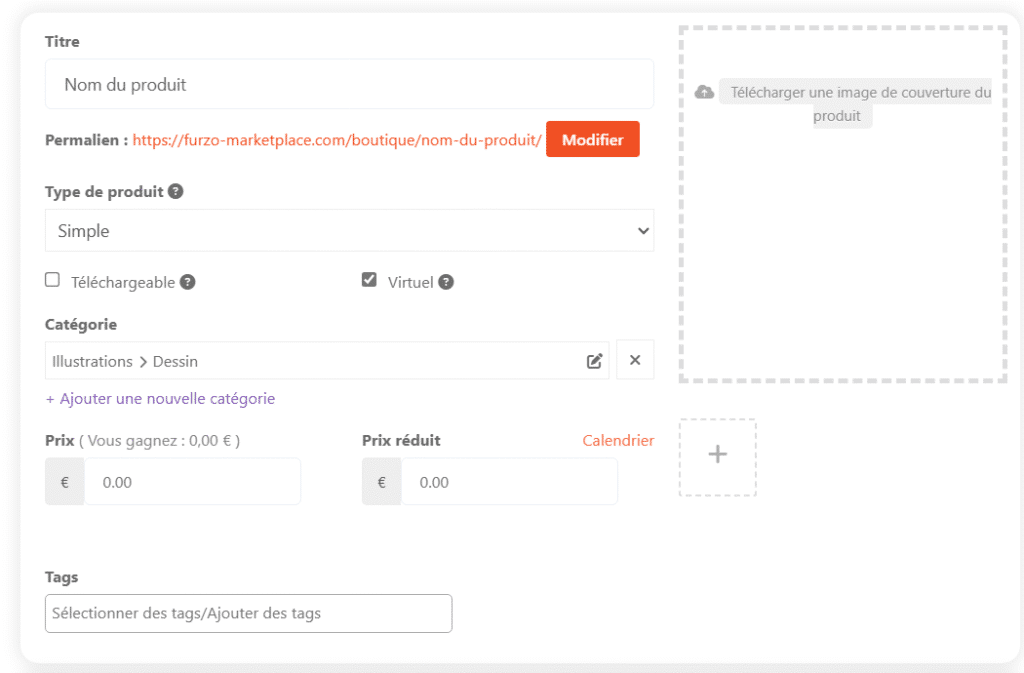
- Descriptions :
- Courte Description : Rédigez ou modifiez le résumé accrocheur (visible en haut de la fiche produit).
- Description Longue : Fournissez tous les détails : matériaux, histoire, entretien, processus, etc. Utilisez l’éditeur de texte enrichi pour la mise en forme (gras, listes, liens…).
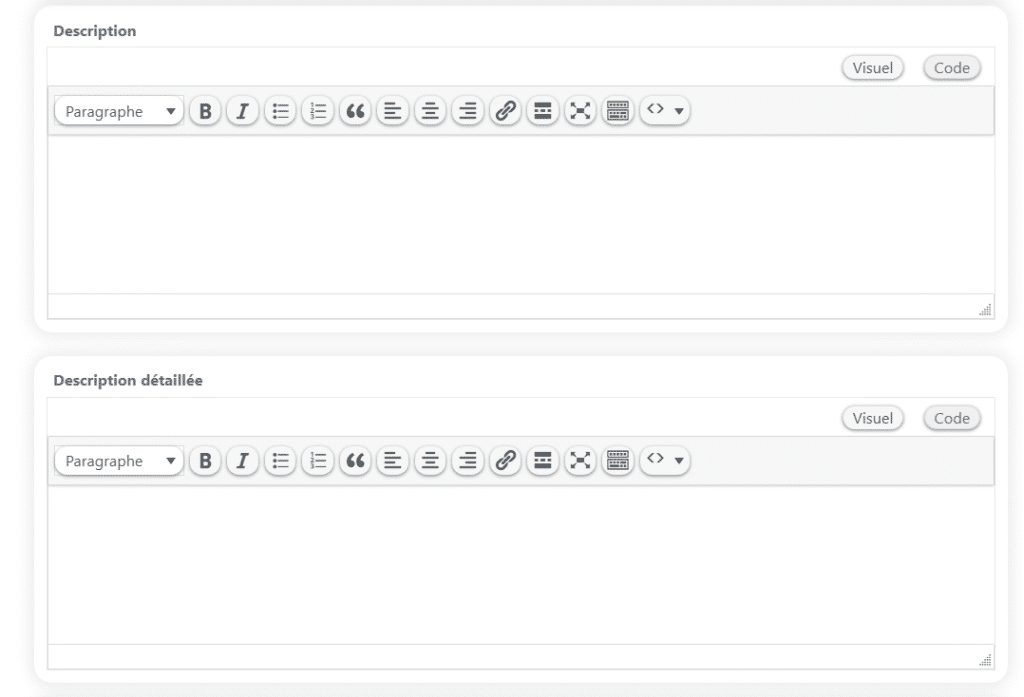
- Inventaire (Onglet/Section) :
- UGS (SKU) : Référence unique (optionnel mais utile).
- Gérer le stock ? : Activez pour suivre la quantité, définir les options de rupture de stock, et le seuil bas.
- Vendu individuellement : Limite à 1 par commande.

- Formulaire (Onglet/Section – si disponible) :
- Très utile pour les commissions. Créez des champs personnalisés que le client doit remplir (ex: description Fursona, refs).
- Si vous avez ajouté un formulaire à votre produit, il ne sera pas visible avec votre compte, il faudra vous déconnecter ou ouvrir une navigation privée.
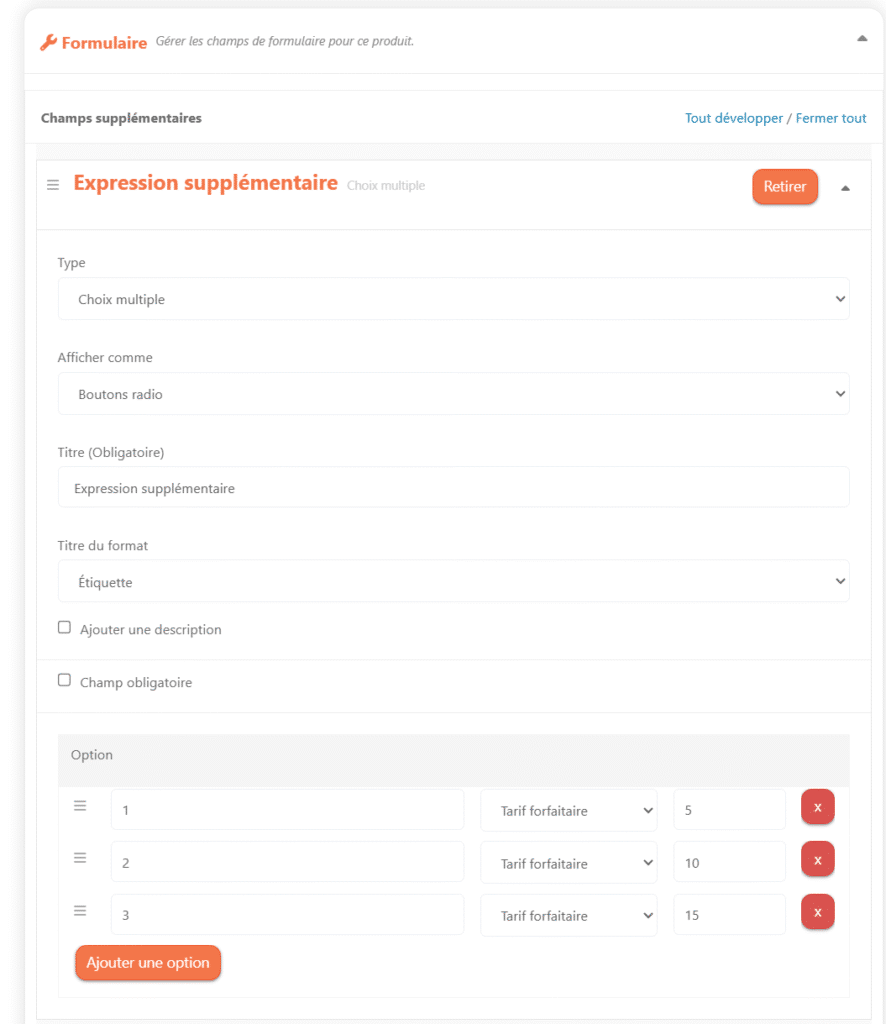
- Expédition (Onglet/Section – pour produits physiques) :
- Poids (kg) / Dimensions (cm) : Indispensable pour le calcul des frais de port.
- Classe d’expédition : Sélectionnez si configuré.
- Temps de traitement : Indiquez le délai avant expédition.
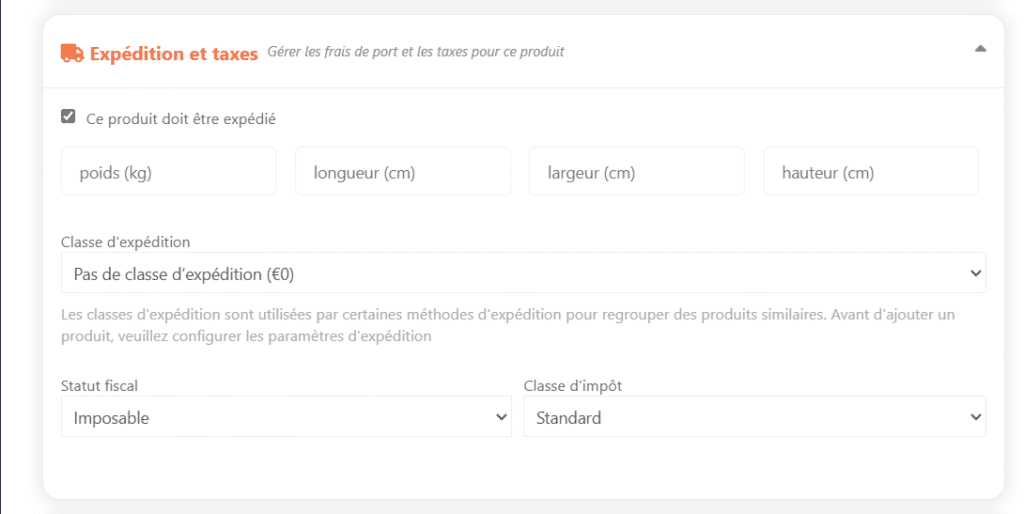
- Produits liés (Onglet/Section) :
- Montées en gamme (Upsells) : Suggérez des alternatives (souvent plus chères) sur la fiche produit.
- Ventes croisées (Cross-sells) : Suggérez des produits complémentaires dans le panier.
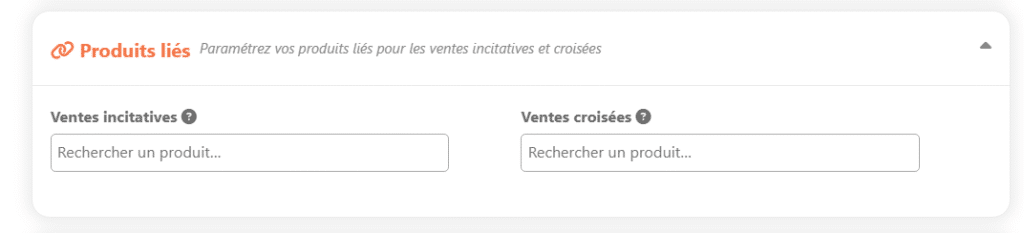
- Attributs (Onglet/Section) :
- Définissez les caractéristiques pour les Produits Variables (ex: Taille, Couleur).
- Variations (Onglet/Section – pour Produits Variables) :
- Créez et gérez chaque combinaison d’attributs (prix, stock, image spécifiques par variation).
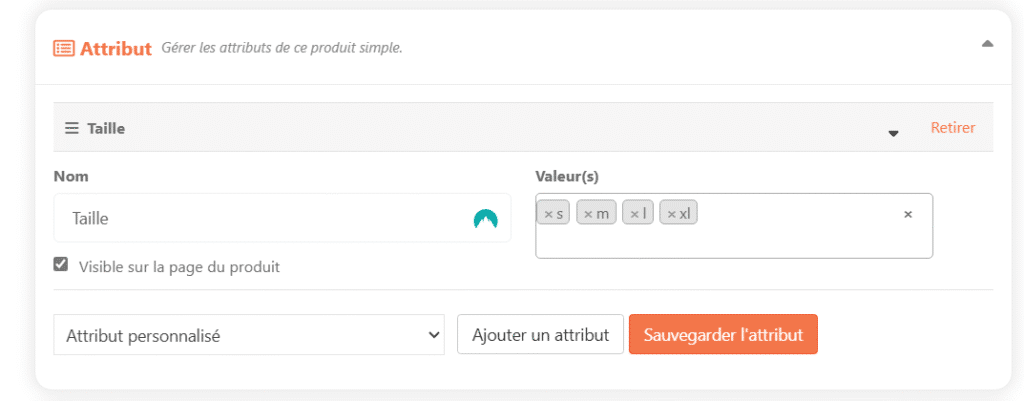
- Réductions (Onglet/Section) :
- Configurez des remises quantitatives et en pourcentage
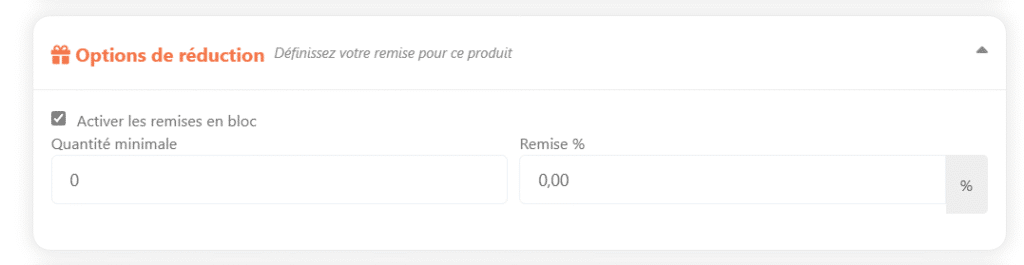
- Politique de Retour (RMA) (Onglet/Section) :
- Activez pour définir une politique de retour spécifique à ce produit, qui remplacera la politique générale de votre boutique ou celle de Furzo pour cet article uniquement.
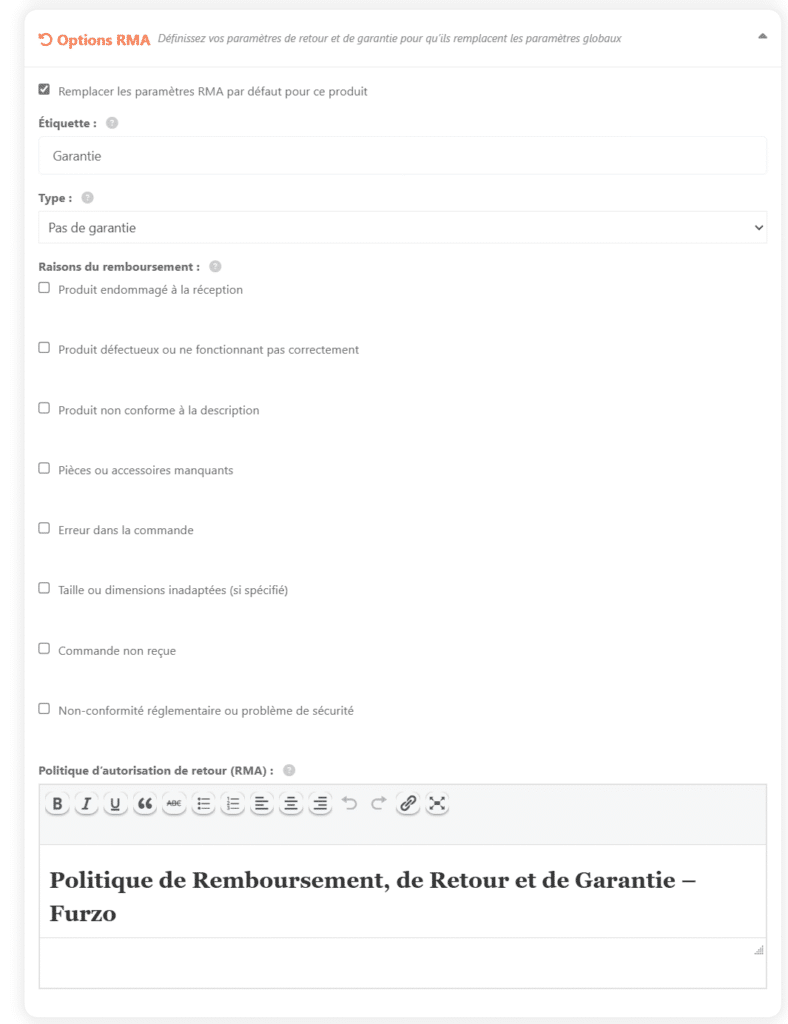
- Autres Options (Souvent dans une section latérale ou en bas) :
- Visibilité / Statut : Publié, En attente, Brouillon.
- Note d’achat : Message envoyé au client après l’achat de ce produit.
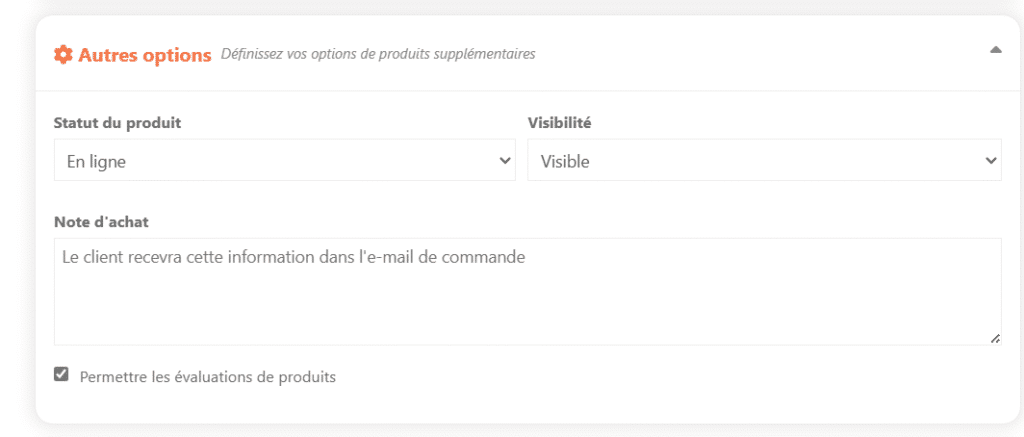
- Options Spécifiques à la Plateforme :
- Annonce Produit / Mettre en avant : Option pour augmenter la visibilité du produit (peut être payante ou limitée).
- Mode Catalogue (par produit) : Désactive l’achat pour ce produit (le bouton “Ajouter au panier” disparaît), mais le laisse visible.
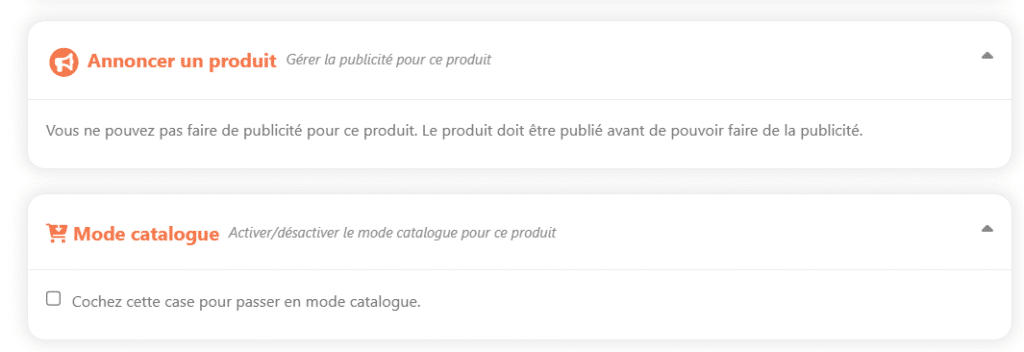
- Sauvegarde Finale :
- TRÈS IMPORTANT : Une fois tous les détails renseignés ou modifiés, cliquez impérativement sur le bouton de sauvegarde. Il peut s’appeler :
- “Enregistrer le produit” ou “Publier” si c’est un nouveau produit.
- “Mettre à jour” si vous modifiez un produit existant.
- Sans cette action, toutes vos informations seront perdues !
- Conseil : Après sauvegarde, vérifiez toujours l’apparence et les informations de votre produit sur la page publique de votre boutique. Si vous avez ajouté un formulaire à votre produit, il ne sera pas visible avec votre compte, il faudra vous déconnecter ou ouvrir une navigation privée.
- TRÈS IMPORTANT : Une fois tous les détails renseignés ou modifiés, cliquez impérativement sur le bouton de sauvegarde. Il peut s’appeler :
